萬盛學電腦網 >> 媒體工具 >> 斗魚直播伴侶怎麼使用?
斗魚直播伴侶怎麼使用?
1、首先你需要1個斗魚帳號來登錄,沒有的先注冊個
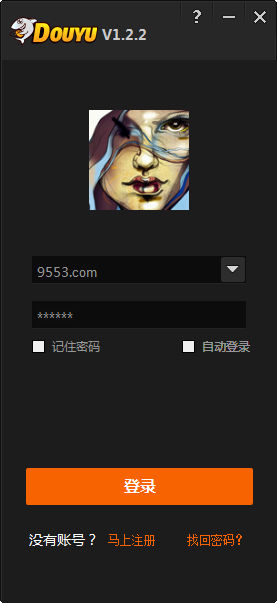
2、選擇游戲你所需要直播的游戲
點擊伴侶界面下方的選擇游戲,系統會自動抓取目前你程序中打開的游戲,點擊啟動,伴侶便會出現你的游戲畫面
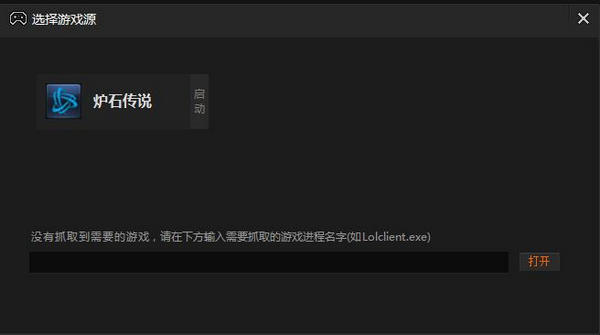
3、直播畫面截取
截取屏幕:當然,如果你有桌面或者除游戲外其他內容的錄制需求,或者有游戲無法識別,可以選擇截取屏幕選項。(需把游戲設置為無邊框或者窗口化)
全屏截取,顧名思義,既是伴侶獲得你的全屏畫面,你的屏幕出現什麼,你的直播間中便出現什麼內容。截取錄制,便是截屏的意思,你可以在屏幕中選取任意區域進行直播,選取什麼內容,直播間便播出什麼內容。
4、. 窗口選擇
伴侶會判定你目前已經打開的窗口,簡單,明了,想錄哪個窗口內容就錄哪個窗口內容。
5、. 畫面修飾設置
視頻、攝像頭、文字、圖片,點擊即可選擇添加,添加的內容可以在伴侶的預覽畫面中調整大小和位置。
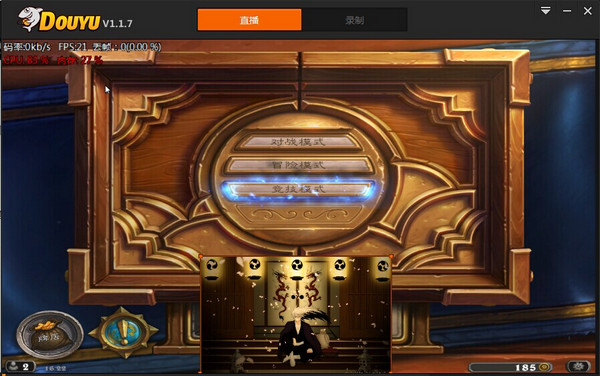
斗魚直播伴侶系統設置
點擊直播伴侶界面右下角的設置後,可以看到直播伴侶關於視頻、直播和設備的設置。
a. 視頻設置
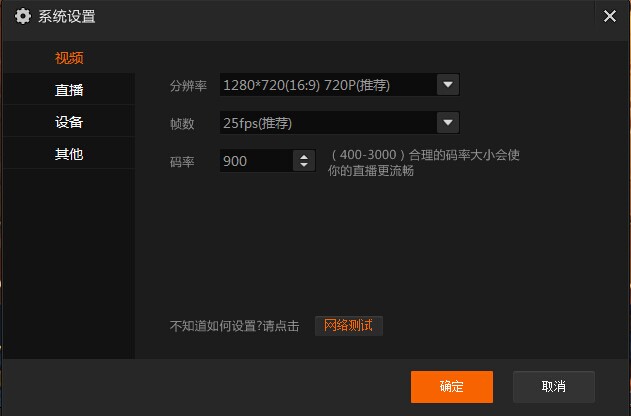
視頻設置界面,大家可以調整視頻直播的畫面,系統默認會有推薦數值,適應多數主播的直播條件,而網絡和機器情況良好的主播們,可以自行調整視頻參數來適應自己的直播需求。不過就算您不懂參數也沒關系,伴侶特別提供系統自動判定功能,您不知道怎麼設置?沒關系,點擊網絡測試按鈕,伴侶即會檢測您的上傳速度,來自動調整您網絡的最優方案,無需費神,一鍵搞定。
b. 直播設置
直播設置裡,調整鼠標顯示、Aero效果等選項。
一般沒有特殊問題,無需調整。
c. 設備設置
麥克風為直播時加入您的麥克風。
音量調節為直播時加入您電腦中非麥克風的其他聲音(包括游戲聲音、音樂)。
直播伴侶默認選擇可用的設備,如果選擇失敗,請手動切換嘗試即可。
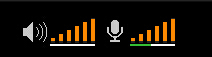
當麥克風或系統聲音存在並被直播伴侶抓取成功時,界面相應的圖標下的會有相應的綠條。
d.其他設置
你可以在其他設置中設置直播的快捷鍵,以及錄像的保存地址。
開始直播
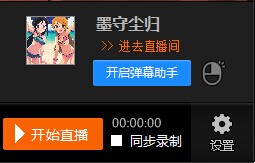
第一步:點擊<進入直播間>按鈕,到個人直播間頁面開啟直播間
第二步:點擊<直播開關>按鈕,開啟直播。
第三步:返回斗魚伴侶界面,點擊右下角開始直播按鍵,等待網絡鏈接,連接成功後,即可在自己的直播間內看到目前的直播畫面了。
也就您已經可以開始了您的主播之旅。
第四步:點擊<開啟彈幕助手>,開啟彈幕助手,彈幕助手能接收觀眾在直播間發的彈幕,主播不用切換即可和用戶互動。
彈幕助手的設置功能在斗魚伴侶的個人頭像那塊區域,只要在區域內點擊鼠標右鍵,即可開啟彈幕伴侶相關設置。
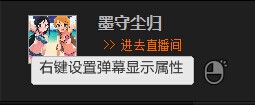
目前彈幕支持的設置內容:
魚丸贈送自動答謝設置。
彈幕內容左右邊顯示設置。
字體顏色設置。
背景透明度設置。
- 上一頁:大智慧怎麼委托交易
- 下一頁:酷狗k歌聲音輸入和音頻輸出設置圖文教程



